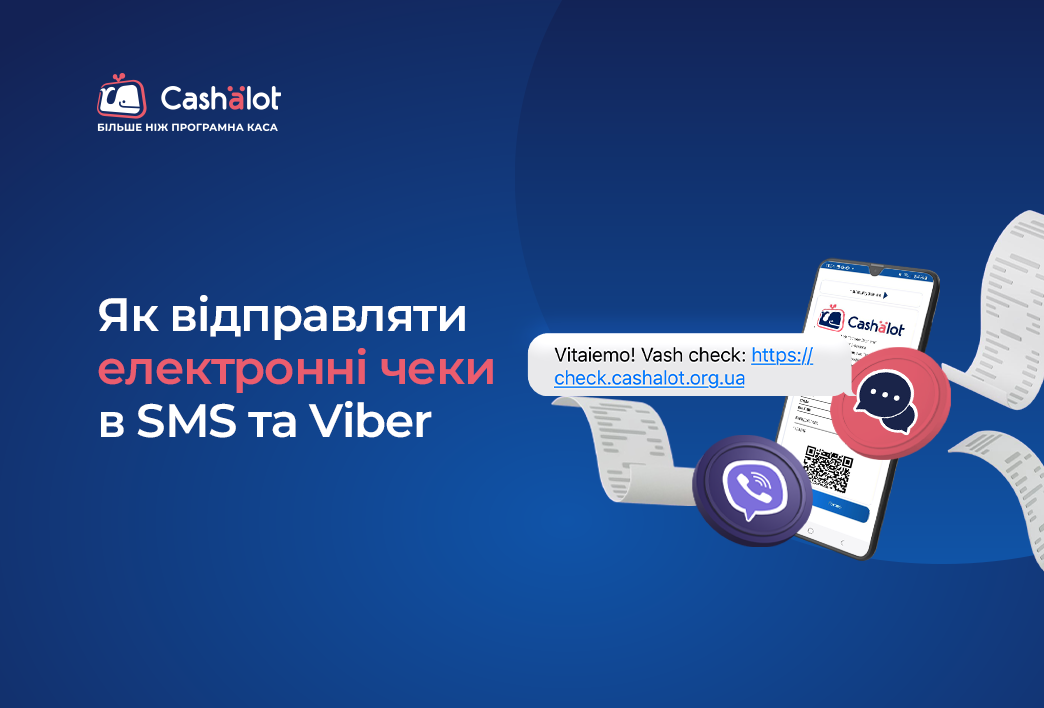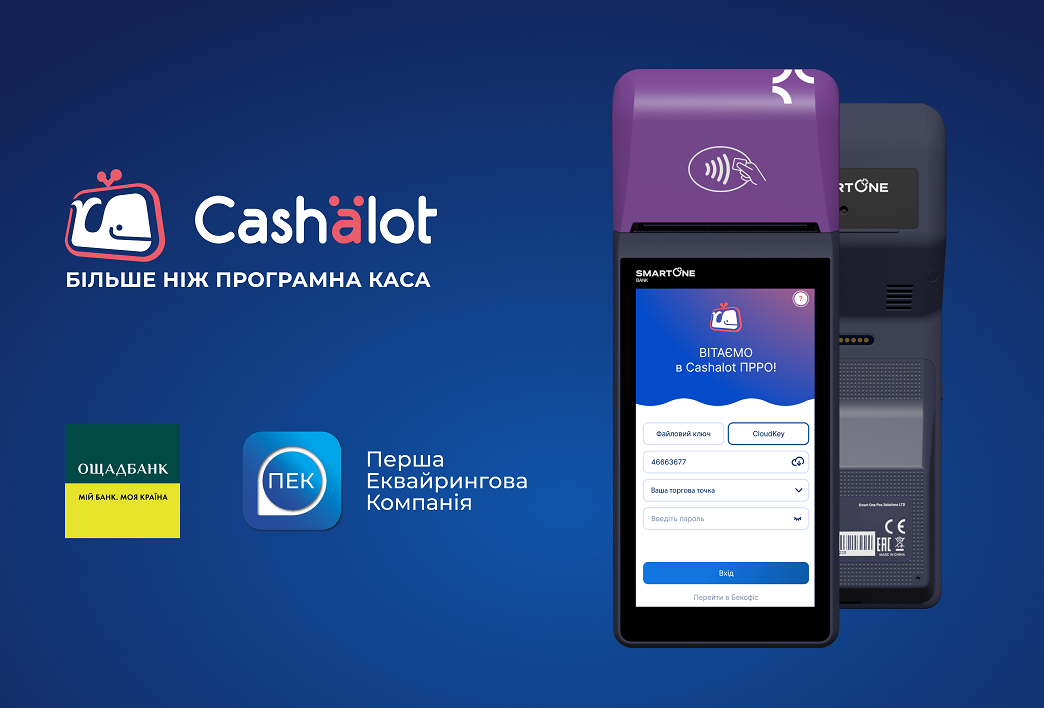Сучасний бізнес потребує сучасних рішень, які допоможуть легко аналізувати стан продажів, швидко приймати важливі рішення, збільшувати прибутки та безперервно дбати про своїх клієнтів. Саме для цього і створений модуль «Аналітика» у програмному РРО Cashalot.
У цьому матеріалі ми продовжуємо знайомити клієнтів Cashalot з функціоналом кабінету користувача, який допоможе вчасно бачити, аналізувати та реагувати на всі зміни у вашому бізнесі.
Цього разу розглянемо Аналітику від Cashalot за даними Z-звітів (рис. 1):
Рис. 1
Корисні функції Аналітики за даними Z-звітів
Якщо раніше підприємцеві доводилось самостійно відстежувати та аналізувати дані з кожної точки продажу, то тепер є модуль «Аналітика». Так, клієнти Cashalot, скориставшись функцією Аналітика за даними Z-звітів, зможуть:
- переглядати та аналізувати дані по зареєстрованих Z-звітах за обраний період;
- аналізувати кількість зареєстрованих Z-звітів щодо конкретної господарській одиниці, касира чи ПРРО;
- переглядати розгорнутий та деталізований аналіз про суми продажів або повернень;
- порівняти грошовий обіг по магазинах (господарських одиницях);
- проаналізувати переваги розрахунків клієнтів за способом оплати: готівка або картка у розрізі магазинів.
Як працювати з Аналітикою за даними Z-звітів?
Щоб відкрити розділ, оберіть пункт меню Аналітика — Z-звіти та натисніть .
У цьому аналітичному розділі є можливість переглянути та проаналізувати дані щодо зареєстрованих Z-звітів за обраний період. Також є можливість проаналізувати кількість зареєстрованих Z-звітів щодо конкретної господарській одиниці (далі - ГО), касирів та ПРРО.
Розділ Z-звіти містить панель Фільтрів, Діаграм та Таблицю даних. (рис. 2).
Рис. 2
Робота з розділом та фільтрами аналогічна до роботи з розділом «Статистика по чеках продажу». Детальніше про це можна ознайомитись у попередньому матеріалі.
Інформацію можна переглянути у режимі Продаж або Повернення, натиснувши відповідну кнопку .
Секторна діаграма відображає загальну кількість Z-звітів і їхню загальну суму продажу або повернення за встановленими параметрами у фільтрі. Крім того, навівши мишку на сектор, можна побачити інформацію у відсотках у розрізі форм оплати (наприклад, готівка або картка) (рис. 3).
Рис. 3
Стовпчаста діаграма дає змогу аналізувати кількість зареєстрованих Z-звітів у розрізі ГО, магазину, точки продажу.
Переглянути діаграму у розгорнутому вигляді можна, натиснувши посилання Всі магазини (рис. 4).
Крім того, навівши курсор на стовпчик діаграми можна переглянути фіскальний номер ПРРО та загальну суму продажу або повернення, на яку зареєстровано Z-звіти (рис. 5).
Рис. 5
У Таблиці даних відображається інформація щодо Z-звітів відповідно до параметрів, обраних на панелі Фільтрів та у розрізі продажу або повернення. Таблицю даних можна аналізувати у розгорнутому вигляді, для цього натисніть кнопку (рис. 6).
Рис. 6
Сортувати дані можна, натиснувши на кнопку . Наприклад за сумою — від меншої до більшої та у зворотному напрямку.
Скориставшись кнопкою фільтру , можна встановити параметри для відбору даних за певними значеннями.
Для експорту Таблиці даних по Z-звітах у форматі Excel або PDF, необхідно натиснути на кнопку та вибрати необхідний вид експорту (рис.7)
Рис. 7
За даними Z-звітів можна порівняти грошовий обіг по магазинах (господарських одиницях), проаналізувати переваги розрахунків клієнтів за способом оплати: готівка або картка у розрізі магазинів. Це дасть можливість зробити висновок щодо доцільності встановлення додаткового POS-терміналу, щоб підвищити та покращити рівень обслуговування клієнтів.
Ведіть свій бізнес, спираючись не тільки на власну інтуїцію, оперуйте цифрами та фактами. У цьому вам допоможе модуль «Аналітика» від Cashalot.
Працюйте легко з ПРРО Cashalot!